Если на одном рабочем листе используются данные из другого листа, то эти листы считаются связанными. С помощью связывания можно свести воедино значения ячеек из нескольких разных таблиц на одном рабочем листе.
Изменение содержимого ячейки на одном листе или таблице (источнике) рабочей книги приводит к изменению связанных с ней ячеек в листах или таблицах (приемниках). Этот принцип отличает связывание листов от простого копирования содержимого ячеек из одного листа в другой.
В зависимости от техники исполнения связывание бывает «прямым» и через команду «Специальная вставка».
Прямое связывание листов используется непосредственно при вводе формулы в ячейку, когда в качестве одного из элементов формулы используется ссылка на ячейку другого листа. Например, если в ячейке таблицы В4 на рабочем Листе2 содержится формула, которая использует ссылку на ячейку А4 другого рабочего листа (например, Листа 1) и оба листа загружены данными, то такое связывание листов называется "прямым".
Термин "прямое" связывание обозначает, что пользователь сам непосредственно при вводе формулы указывает имя листа и абсолютный адрес ячейки, разделенные восклицательным знаком "!".
Примеры формул: = C5*Лист1! A4
= Лист3! В2*100%
= Лист1! A1-Лист2! A1
Примечание. Для указания ссылки на ячейки и листы, находящиеся в незагруженных (неоткрытых) рабочих книгах, в формуле нужно без пробелов задать полный путь местонахождения файла. Путь задается в одинарных кавычках, где указывается название диска, каталога (папки), имя рабочей книги (имя файла) в квадратных скобках и имя листа, на который идет ссылка.
Например:
= 'D:\Документы студентов[Расчет дохода.xls]Закупка продукции'!H19
Связывание через команду " Специальная вставка " производится, если какая либо ячейка таблицы на одном рабочем листе должна содержать значение ячейки из другого рабочего листа.
Чтобы отразить в ячейке С4 на листе Цена продукции значение ячейки Н4 на исходном листе Закупка продукции, нужно поместить курсор на ячейку Н4 исходного листа и выполнить команду Правка/Копировать. На листе Цена продукции поставить курсор на ячейку С4, которую необходимо связать с исходной, и выполнить команду Правка/Специальная вставка/Вставить связь (см. рис. 6). Тогда на листе Цена реализации появится указание на ячейку исходного листа Закупка продукции, например: = Закупка продукции!$Н$4
При таком связывании EXCEL автоматически использует абсолютный адрес на ячейку, т.к. относительный адрес обращения может привести к ошибкам, особенно если обращаться к незагруженным файлам (рабочим книгам).
Задание 7. Свяжите ячейки С4, С5, С6, С7, С8 в таблице Расходы на закупку на листе Цена реализации с соответствующими ячейками на листе Закупка продукции, используя при этом различные способы связывания ячеек (рис. 28).
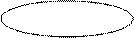
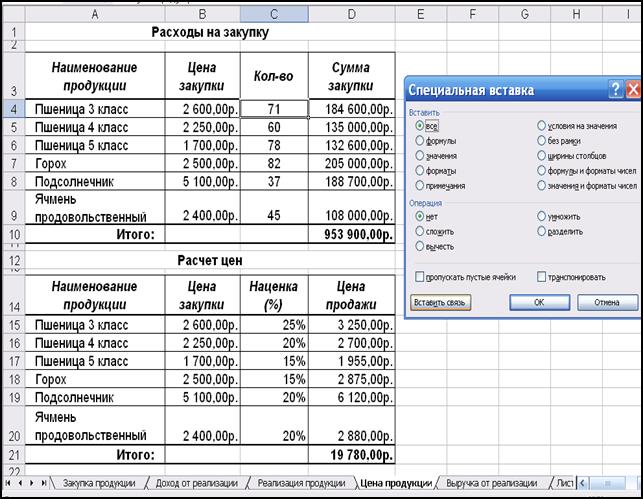
Рис. 28. Связывание ячеек различных рабочих листов
 2015-06-28
2015-06-28 3881
3881
